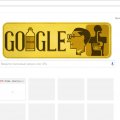Настройка панели в браузере Опера
 Регулярно пользователи интернета по всему миру используют сотни тысяч приложений для комфортного посещения глобальной сети интернет.
Регулярно пользователи интернета по всему миру используют сотни тысяч приложений для комфортного посещения глобальной сети интернет.
Одним из таких является браузер опера. Администрация стремиться идти в ногу со временем и регулярно обновляет его компоненты. Исключаются наименее полезные детали, постепенно растет функционал браузера.
В связи с этим у большинства пользователей возникает вопрос, как установить наиболее удобные настройки на браузере опера последней версии. Этот шаг значительно упростит работу и сократит затрачиваемое время. Как изменить панель в опере будет продемонстрировано в статье.
В предыдущих версиях браузера имеется широкий спектр недостатков. Наиболее заметными считаются:
- Недостаточно удобная экспресс панель в опере. отсутствует возможность персональной настройки в соответствии с индивидуальными предпочтениями;
- Эскизы сайтов чрезмерно больших размеров. Они занимают большую площадь пространства экрана и делают невозможным работу в нескольких приложениях одновременно.
Как сменить настройки экспресс панели
В целях оптимизации работы рекомендуется использовать браузер опера последней версии. Чтобы обновить программу необходимо посетить официальный сайт и выполнить соответствующие команды.
 Для изменения панели необходимо открыть Оперу, которая была успешно установлена на компьютер. После чего необходимо открыть панельное меню. Для этого нужно нажать на клавишу красного цвета, которую можно найти в верхней части страницы на левой стороне.
Для изменения панели необходимо открыть Оперу, которая была успешно установлена на компьютер. После чего необходимо открыть панельное меню. Для этого нужно нажать на клавишу красного цвета, которую можно найти в верхней части страницы на левой стороне.
Откроется список с множеством вкладок. Необходимо выбрать строку Настройки и нажать на неё. После чего откроется следующее окно.
В нем устанавливаем флажок напротив графы Показать дополнительные настройки. Для корректной работы потребуется устранить работу некоторых функций. Для этого удаляем галку в строке Использовать большие миниатюры. Эта функция нивелирует возможность снижения числа иконок страниц интернет браузера на экспресс — панели приложения. Число доступных вкладок возрастет, что позволит выполнять большее число задач в одно время.
После чего пользователю следует обратить внимание на пункт Максимальное число колонок. Эта графа дает возможность написать случайное число колонок, содержащих эскизы сайтов. Она установлена в форме выплывающего списка с цифрами.
 Пользователи персональных компьютеров имеют существенное преимущество в сравнении с ноутбуками. На последних невозможно отображать более семи колонок на панели. Если было установлено другое число, то количество все равно останется прежним.
Пользователи персональных компьютеров имеют существенное преимущество в сравнении с ноутбуками. На последних невозможно отображать более семи колонок на панели. Если было установлено другое число, то количество все равно останется прежним.
После закрытия панели настройки можно заметить результаты проделанной работы. После форматирования настроек под пользователя отображается итоговый вид панели Оперы. Внешний вид вкладки измениться в лучшую сторону, а её использование станет значительно удобнее. После смены настроек предоставляется возможность размещения большого числа значков. Система браузера расположит их с минимальными затратами пространства рабочего стола.
— Регулярная проверка качества ссылок по более чем 100 показателям и ежедневный пересчет показателей качества проекта.
— Все известные форматы ссылок: арендные ссылки, вечные ссылки, публикации (упоминания, мнения, отзывы, статьи, пресс-релизы).
— SeoHammer покажет, где рост или падение, а также запросы, на которые нужно обратить внимание.
SeoHammer еще предоставляет технологию Буст, она ускоряет продвижение в десятки раз, а первые результаты появляются уже в течение первых 7 дней. Зарегистрироваться и Начать продвижение
Описываемая функция помогает удалить прокрутку страницы, которая не всегда удобна и уместна. Однако, она необходима при открытии в окне браузера эскизов сайтов с широким форматом.
Фоновое изображение экспресс — панели
Для некоторых пользователей дизайн и внешний облик приложения играет критическую роль в работе. Неправильно подобранная картинка будет отвлекать, и раздражать пользователя, а умеренные тона и правильная композиция преумножит его успехи.
Количество фоновых рисунков для обоев ограничивается числом изображений на вашем компьютере. В качестве темы можно загружать файлы, хранящиеся на дисках. Также можно воспользоваться стандартными рисунками, предусмотрительно добавленными разработчиками Оперы. Их можно рассмотреть детально на странице, где скачивается приложение.
Чтобы установить обои, которые будут покрывать задний план вкладки, на которой находится экспресс-панель, необходимо выполнить небольшую последовательность элементарных действий. Они представлены ниже:
- Перейти на описываемую страницу;
- Нажать правой клавишей на пустую область;
- После открытия контекстного меню необходимо нажать клавишу Сменить тему оформления;
- Откроется окно, которое содержит множество различных вариантов фоновых рисунков.
После заключительного выбора и подтверждения своих действий поправки вступят в силу, и вы сможете в полной мере оценить результат проделанной работы.